HY-PluginsのマルチサンプルスライサープラグインHY-Slicer2の使い方③
HY-Slicer2の使い方3回目です。
今回はちょっとあっさりですが、Slicerの使い方です。
この使い方シリーズでは以下の解説を予定しています。
(途中変更する可能性もあります)
・「Sampler」と「TrackFX」の使い方
・「Slicer」の使い方(本記事)
・「Step FX」と「Multi FX」の使い方
・「Grid SEQ」の使い方
・DAWからMIDIでパターンをコントロールする方法
購入は以下で出来ます。
セール時は以下の記事を更新します。(割引クーポンが発行されました)
「Slicer」の使い方

「Slicer」はスライスするだけのツールでスライスしたら「Grid SEQ」にドラッグアンドドロップする事で「Sampler」の設定で鳴るようになります。
ポイントは「Slicer」からドラッグアンドドロップした時点で「Slicer」との関係は切れます。
ですから、後から「Slicer」でサンプルのスライスポイントを変更してもドラッグアンドドロップしたスライスに影響しません。
以下の動画ではスライスした後に「Grid SEQ」へドラッグアンドドロップして、スライスの範囲を変更しています。
変更した後、再生しても再生される範囲は変わりません。
ドラッグアンドドロップしたスライスを更新するとその変更した範囲が適用されます。
サンプルをスライスする方法
「Slicer」は8つあり、サンプルをドラッグアンドドロップすると勝手にスライスされます。
スライスは自動でスライスされる以外は手動で動かす以外のスライス方法はありません。
(ピーク検出精度調整してスライスする機能は無いです)
この辺が通常のスライス系プラグインとは仕様が異なる点です。
これはちょっと残念ではあるのですが、使い方がスライサーというより波形編集ソフトに近いので、個人的には気になりませんでした。
スライスポイントの移動はドラッグで出来ます。
動画を用意しました。(音無し)
スライスをプラビューする方法
スライスのプレビューはスライスをクリックするとプレビュー出来ます。
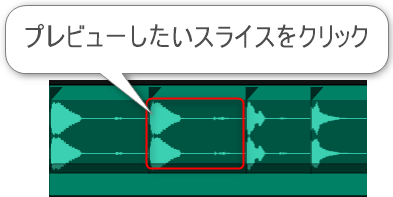
スライスポイントの追加、削除する方法
スライスポイントを追加する場合、マウスカーソルを波形上部の色が異なる部分に置くと白い点線が現れます。
白い点線をクリックするとその位置でスライスポイントが追加されます。
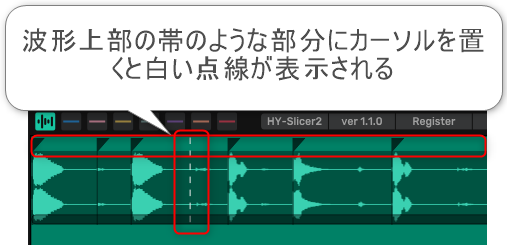
スライスポイントを削除する場合はスライスポイント上部の黒い部分を右クリックで削除出来ます。
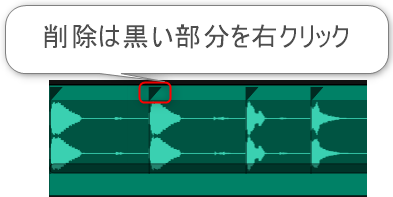
ズーム、ズームアウトする方法(拡大縮小)
サンプルをズーム、ズームアウトする方法はサンプルの下部を上下にドラッグします。
上にドラッグするとズーム、下にドラッグするとズームアウトします。

左右にドラッグすると表示位置を左右に動かすことが出来ます。
動画を用意しました。
まとめ
Slicerと言うより波形編集ソフトって感じですね。
次回は「Step FX」と「Multi FX」あたりか「Grid SEQ」の使い方を書いていきます。
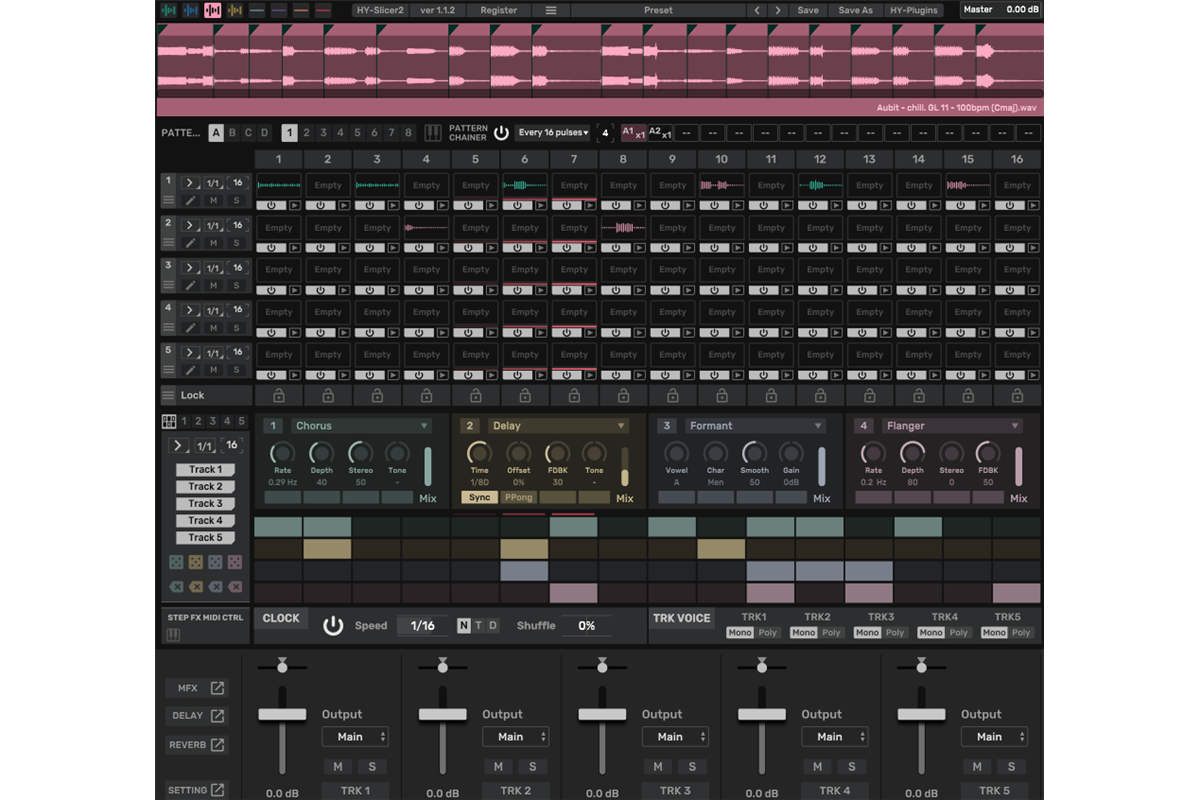
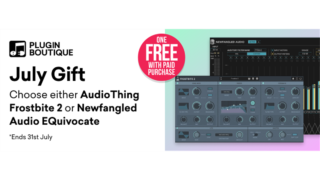

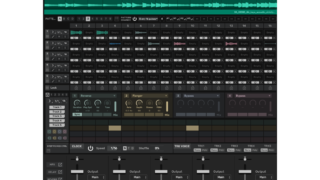
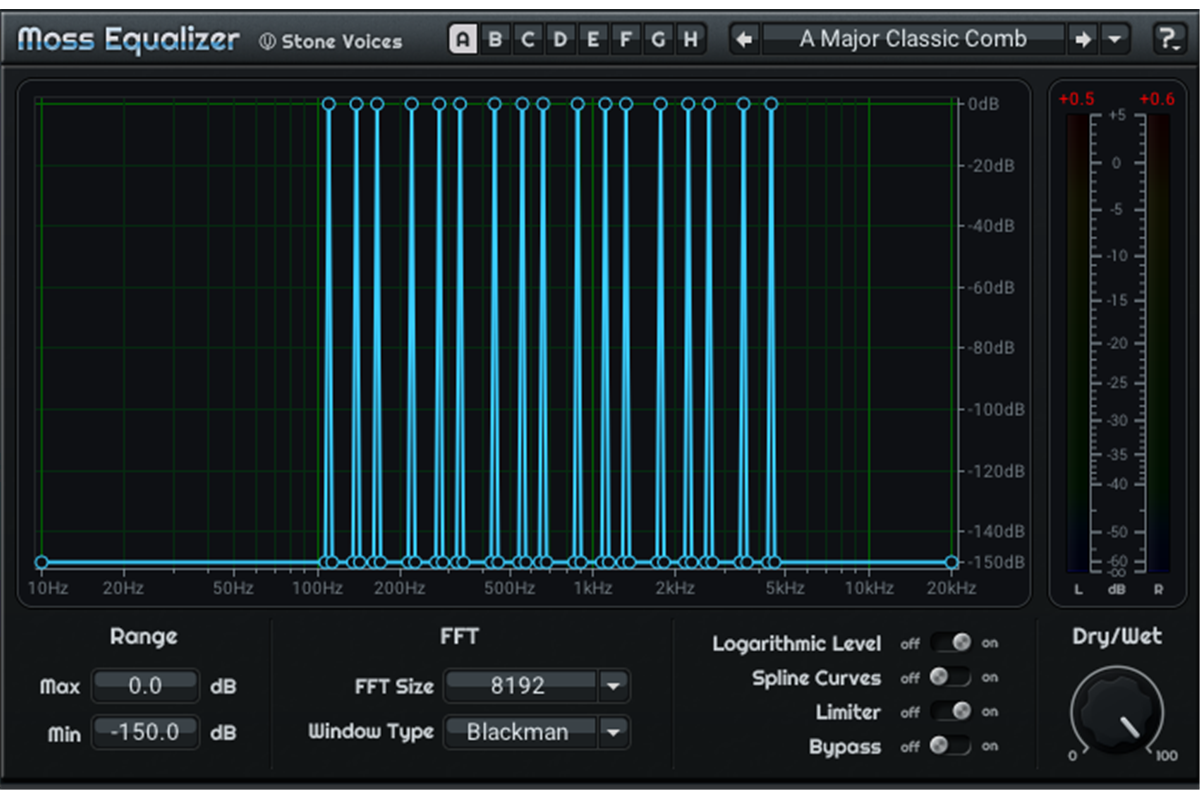

コメント